Windows问题汇总
27 May 2018日常的开发都是在windows下,记录一些小问题的解决方法,目前用到系统是windows8.1,不过大部分对windows10应该也有效。
update和defender
这两个是windows占用cpu最主要的可能原因,好在可以通过gpedit.msc禁止他们,所以不要安卓家庭版哦 ;)
- Computer Configuration > Administrative Templates > Windows Components > Windows update > Configure Automatic Updates
- Computer Configuration > Administrative Templates > Windows Components > Windows Defender Antivirus > Turn off Windows Defender Antivirus
多剪贴板
最新的windows 10居然支持了多剪贴板功能,在控制面版里使能以后,按Windows+V就可以触发了。
屏幕截图
windows 10内置了截图工具,可以通过右下角的通知栏来启动,也可以通过热键Win+Shift+S,如果这还不够用,可以用第三方工具,我喜欢picpick。
chrome鼠标失灵
常发生在休眠重新唤醒之后,现象为左键点击标签页变成了关闭标签页,百搜不得其解,每次要重启才能恢复,后来偶然发现,按住鼠标中键几秒后松开就解决了。
输入法
我不喜欢win8的微软拼音,非常卡。更偏好手心输入法,但是安装完后,多余的微软拼音却无法移除,这点微软真的是太过小气,好在有下面的回旋之道:
- 在 控制面板》区域里 先把英语加回去
- 把英语放在第一位,这样可以把第二位的中文移除(也移除了所有的中文输入法)
- 再安装输入法,在安装完后,中文语音会被自动加回去,同时微软拼音终于消失了。
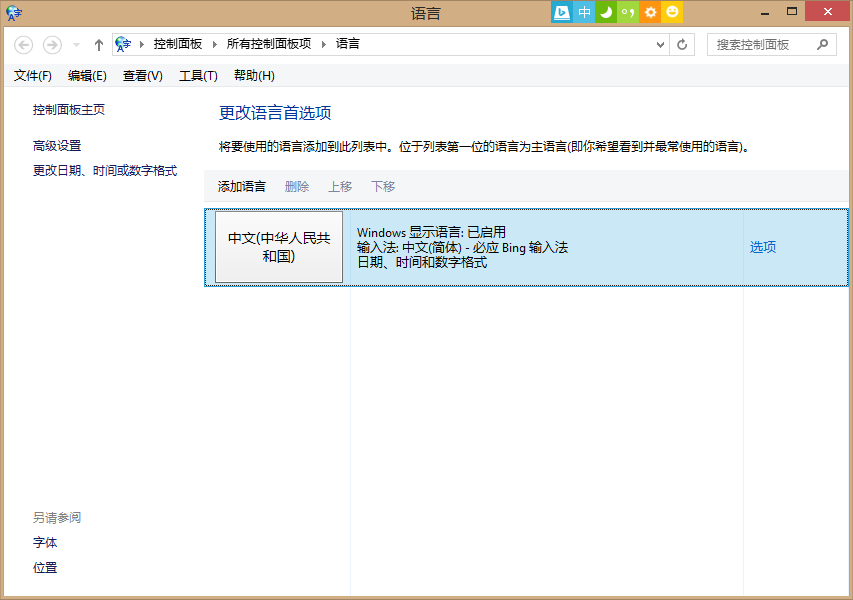
- 我一般会设置英文语言为默认,这样重新启动windows后,所有的应用都默认英文输入。
- 然后手心输入法里默认中文状态,这样切换到中文输入法后直接输入中文,并隐藏输入法的状态栏。
- 中英文切换,我不使用shift热键切换中英文状态,一个原因是shift太容易冲突,另一个是原因是输入法的中英文状态是个“局部”状态,切换到其他应用就丢失了,会出现中英文乱跳的情况,所以我干脆直接切换掉输入法,直接在英文键盘和中文输入法间切换,这个状态是可以全局保留的。
做了以上步骤后,输入法基本满足我的要求,但对于经常中英文混合输入的我来说,有个状态指示会更好一点(输入法状态条通常太远,且干扰界面显示,我不太喜欢。找了良久,决定用大小写指示灯试试,我找了一个autohotkey的脚本来说,重载Capslock键,切换输入法并点亮指示灯,代码如下:
; 使用capsLock切换输入法,CMode记录当前状态,并用LED指示
*CapsLock::
send {LCtrl down}{LShift down}{LShift up}{LCtrl up}
CMode:=!CMode
If CMode = 1
{
KeyboardLED(4,"on")
}
else
{
KeyboardLED(4,"off")
}
Return
/*
Keyboard LED control for AutoHotkey_L
http://www.autohotkey.com/forum/viewtopic.php?p=468000#468000
KeyboardLED(LEDvalue, "Cmd", Kbd)
LEDvalue - ScrollLock=1, NumLock=2, CapsLock=4
Cmd - on/off/switch
Kbd - index of keyboard (probably 0 or 2)
*/
KeyboardLED(LEDvalue, Cmd, Kbd=0)
{
SetUnicodeStr(fn,"\Device\KeyBoardClass" Kbd)
h_device:=NtCreateFile(fn,0+0x00000100+0x00000080+0x00100000,1,1,0x00000040+0x00000020,0)
If Cmd= switch ;switches every LED according to LEDvalue
KeyLED:= LEDvalue
If Cmd= on ;forces all choosen LED's to ON (LEDvalue= 0 ->LED's according to keystate)
KeyLED:= LEDvalue | (GetKeyState("ScrollLock", "T") + 2*GetKeyState("NumLock", "T") + 4*GetKeyState("CapsLock", "T"))
If Cmd= off ;forces all choosen LED's to OFF (LEDvalue= 0 ->LED's according to keystate)
{
LEDvalue:= LEDvalue ^ 7
KeyLED:= LEDvalue & (GetKeyState("ScrollLock", "T") + 2*GetKeyState("NumLock", "T") + 4*GetKeyState("CapsLock", "T"))
}
success := DllCall( "DeviceIoControl"
, "ptr", h_device
, "uint", CTL_CODE( 0x0000000b ; FILE_DEVICE_KEYBOARD
, 2
, 0 ; METHOD_BUFFERED
, 0 ) ; FILE_ANY_ACCESS
, "int*", KeyLED << 16
, "uint", 4
, "ptr", 0
, "uint", 0
, "ptr*", output_actual
, "ptr", 0 )
NtCloseFile(h_device)
return success
}
CTL_CODE( p_device_type, p_function, p_method, p_access )
{
Return, ( p_device_type << 16 ) | ( p_access << 14 ) | ( p_function << 2 ) | p_method
}
NtCreateFile(ByRef wfilename,desiredaccess,sharemode,createdist,flags,fattribs)
{
VarSetCapacity(objattrib,6*A_PtrSize,0)
VarSetCapacity(io,2*A_PtrSize,0)
VarSetCapacity(pus,2*A_PtrSize)
DllCall("ntdll\RtlInitUnicodeString","ptr",&pus,"ptr",&wfilename)
NumPut(6*A_PtrSize,objattrib,0)
NumPut(&pus,objattrib,2*A_PtrSize)
status:=DllCall("ntdll\ZwCreateFile","ptr*",fh,"UInt",desiredaccess,"ptr",&objattrib
,"ptr",&io,"ptr",0,"UInt",fattribs,"UInt",sharemode,"UInt",createdist
,"UInt",flags,"ptr",0,"UInt",0, "UInt")
return % fh
}
NtCloseFile(handle)
{
return DllCall("ntdll\ZwClose","ptr",handle)
}
SetUnicodeStr(ByRef out, str_)
{
VarSetCapacity(out,2*StrPut(str_,"utf-16"))
StrPut(str_,&out,"utf-16")
}
屏幕放大
在录制视频上,常需要屏幕放大,按Windows和加号键就可以了,但是会有一个放大镜的图标或窗口浮动在屏幕上,看起来不太好,只需要选中这个窗口,最小化(不是关闭)它就可以了,以后都不会再浮动了。
autohotkey
使用autohotkey的时候,发现在某些应用下快捷键可用,某些应用下不行,解决方法是设置autohotkey以管理员模式运行就可以了,但是引发下面这个问题。
图片批处理
基本上用imagemagik就可以搞定大部分图片批处理:
convert src.png -resize 512x taget.png
convert -size 1024x500 radial-gradient:#8c8ca4-#232050 bg.png
convert src.png -crop 1080x1980#0#0 target.png
管理员模式和自启动
Windows 8不允许自启动列表(startup)中有管理员模式运行的程序,因此上面这个autohotkey问题,如果想开机自启,就做不到了,替代方法是用schedule task代替,创建一个登陆后自启动的任务以替代startup快捷菜单。
chrome默认雅黑
因为对雅黑偏爱,chrome缺省却不是雅黑,需要在设置里调整standard font, 设置后如下:
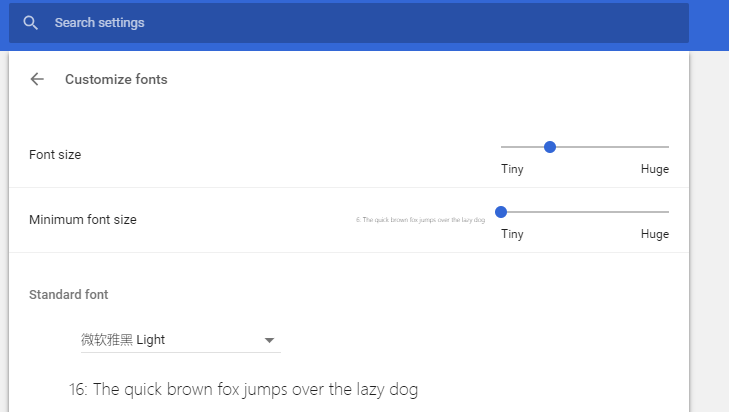
chrome 插件
我使用一些插件来扩展chrome功能,记录一下:
- ImTranslator 用于网页的翻译
- uBlock origin 可以自动屏蔽或移除一些网页的元素,比如在自定义规则中加入 ##.ytp-pause-overlay 可以移除youtube视频pause时的推荐。
录音时Mic的噪音
除了软件问题外,Windows级别可以做以下设置,麦克风加强设到最小。
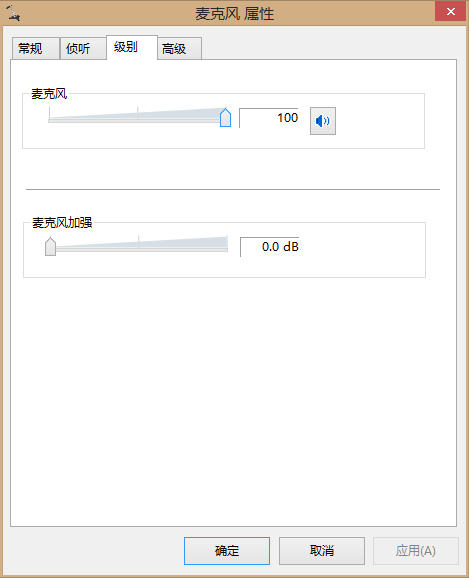
电池性能
不需要第三方软件,windows在命令行下输入powercfg.exe /batteryreport就可以得到关于电池容量、循环次数、寿命等详细的html报告。
显示windows的右下角通知
powershell [Reflection.Assembly]::LoadWithPartialName("""System.Windows.Forms""");$obj=New-Object Windows.Forms.NotifyIcon;$obj.Icon = [drawing.icon]::ExtractAssociatedIcon($PSHOME + """\powershell.exe""");$obj.Visible = $True;$obj.ShowBalloonTip(100000, """TITLE""","""NOTIFICATION""",2)>nul